Poradnik i wskazówki: Jak zabezpieczyć hasłem program Excel przed otwarciem
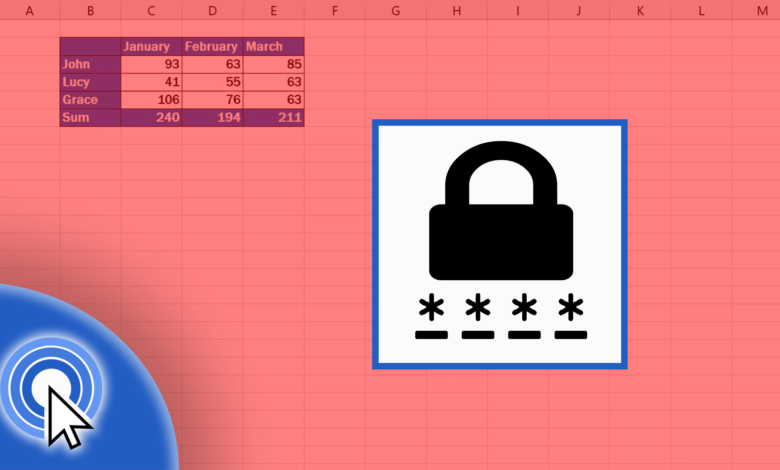
Prowadzenie arkusza kalkulacyjnego jest ważną częścią Twojej pracy. Jeśli pracujesz na poufnych danych, możesz chcieć zabezpieczyć hasłem Excela, aby nikt nie mógł go otworzyć bez Twojej zgody. Ten post zawiera instrukcje krok po kroku, jak to zrobić. Podzielę się również kilkoma wskazówkami, które pomogą Ci chronić Twoje informacje i trzymać je z dala od ciekawskich oczu.
Jak dodać hasło do pliku Excel
Ochrona hasłem programu Excel jest łatwa i stanowi świetne narzędzie bezpieczeństwa. Ponieważ ochrona hasłem nie jest domyślnie włączona, mogą istnieć osoby, które nawet nie zdają sobie sprawy, że ochrona hasłem istnieje. W tej sekcji pokażemy Ci kroki szyfrowania skoroszytu programu Excel za pomocą hasła. Jeśli masz numer sprzedaży, budżet lub inne poufne informacje, które mogłyby skorzystać na ukryciu przed ciekawskimi oczami — jest to możliwe za pomocą kilku kliknięć myszką.
Aby zabezpieczyć hasłem plik Excel:
- Otwórz skoroszyt programu Excel, który chcesz zabezpieczyć hasłem.
- Kliknij zakładkę „Plik” w lewym górnym rogu ekranu.

- Kliknij opcję „Informacje”.
- Kliknij przycisk „Chroń skoroszyt”.
- Gdy otworzy się menu „Chroń skoroszyt”, kliknij „Szyfruj hasłem” na liście opcji, która pojawi się na środku ekranu.
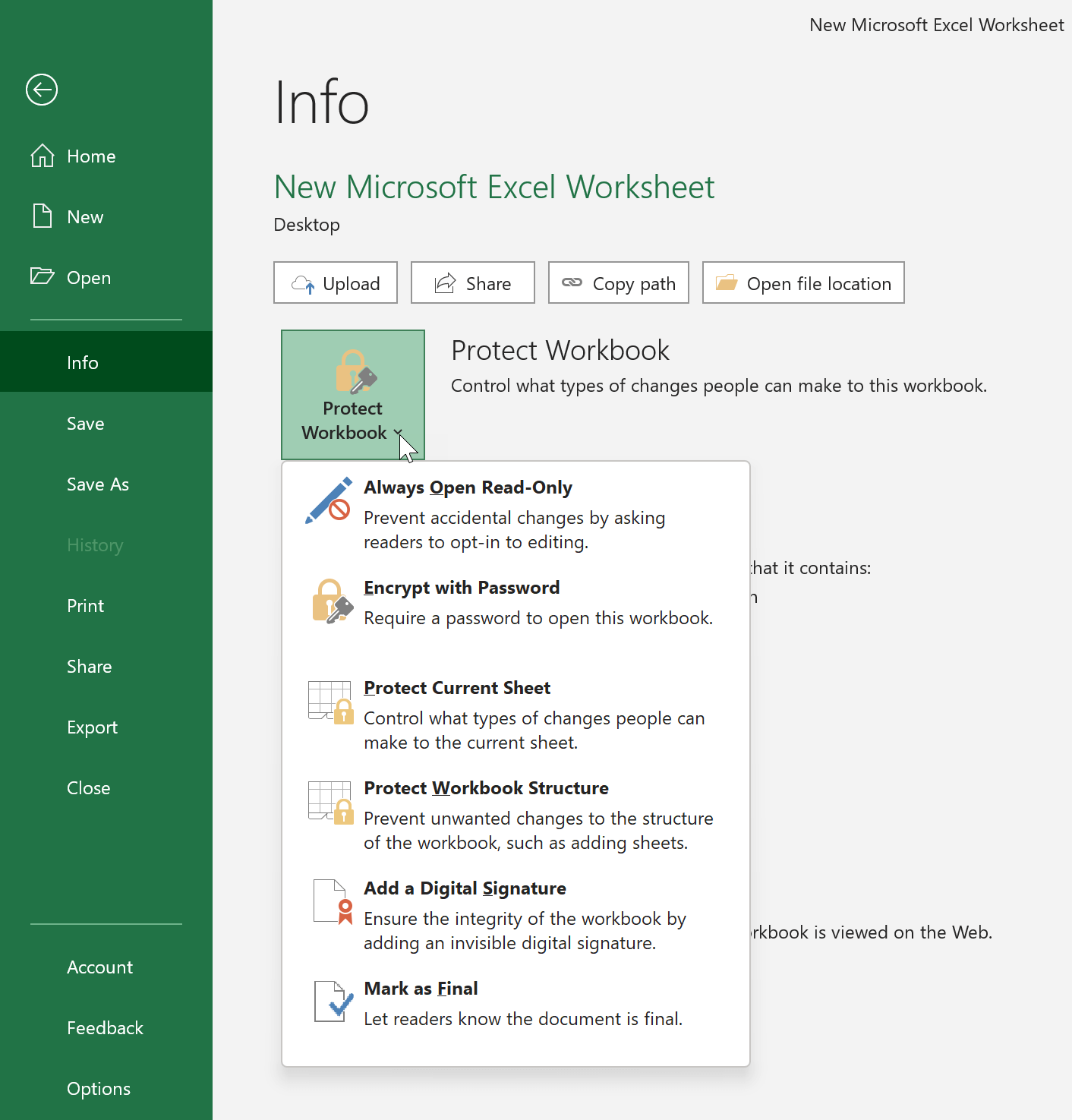
- Zostaniesz poproszony o dwukrotne wpisanie hasła, aby potwierdzić jego poprawność. Następnie kliknij „OK”. Hasło rozróżnia wielkość liter, więc upewnij się, że używasz dużych i małych liter poprawnie podczas wpisywania hasła.
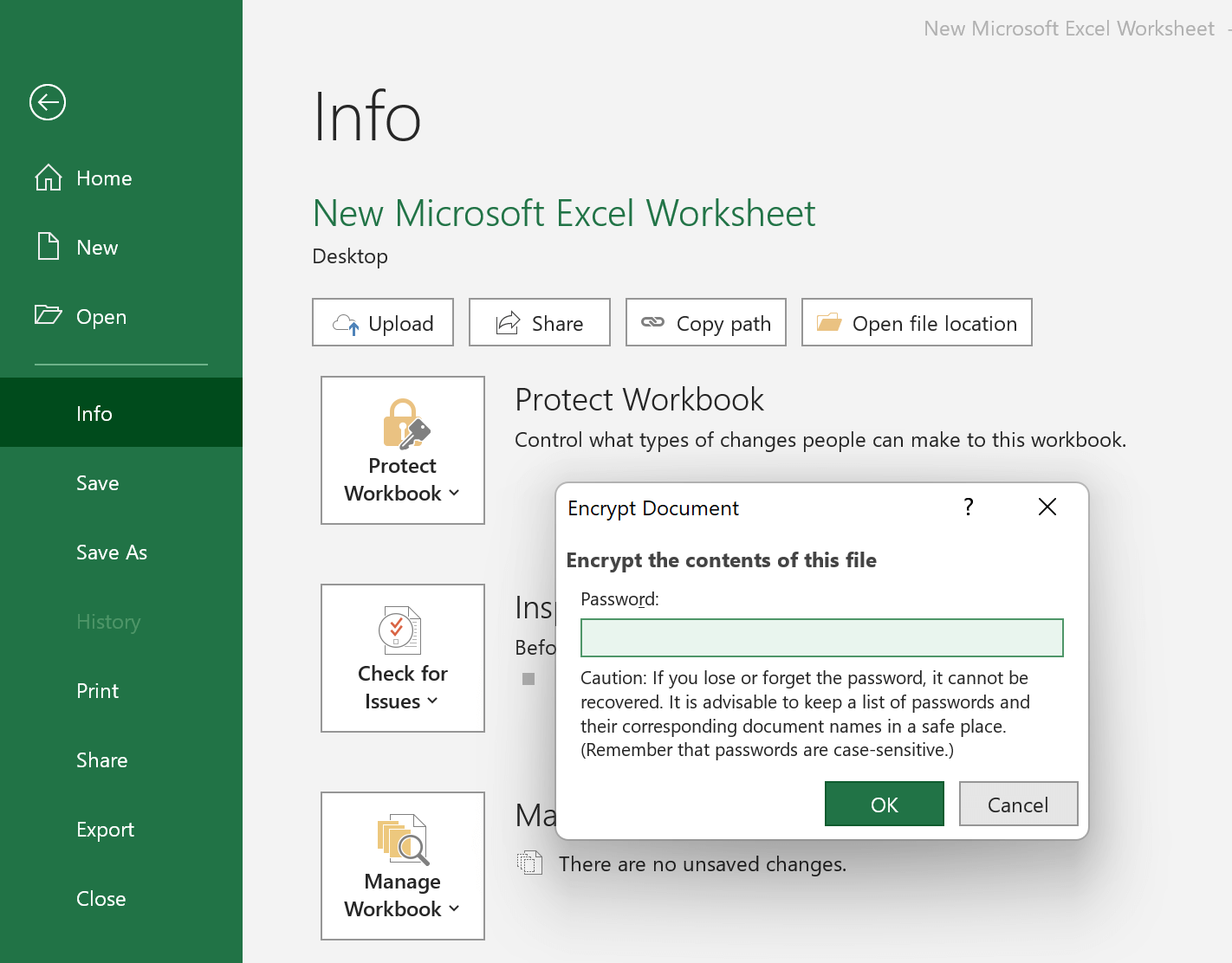
- Żółte podświetlenie i napis „Do otwarcia tego skoroszytu wymagane jest hasło” oznaczają, że ochrona hasłem została włączona.
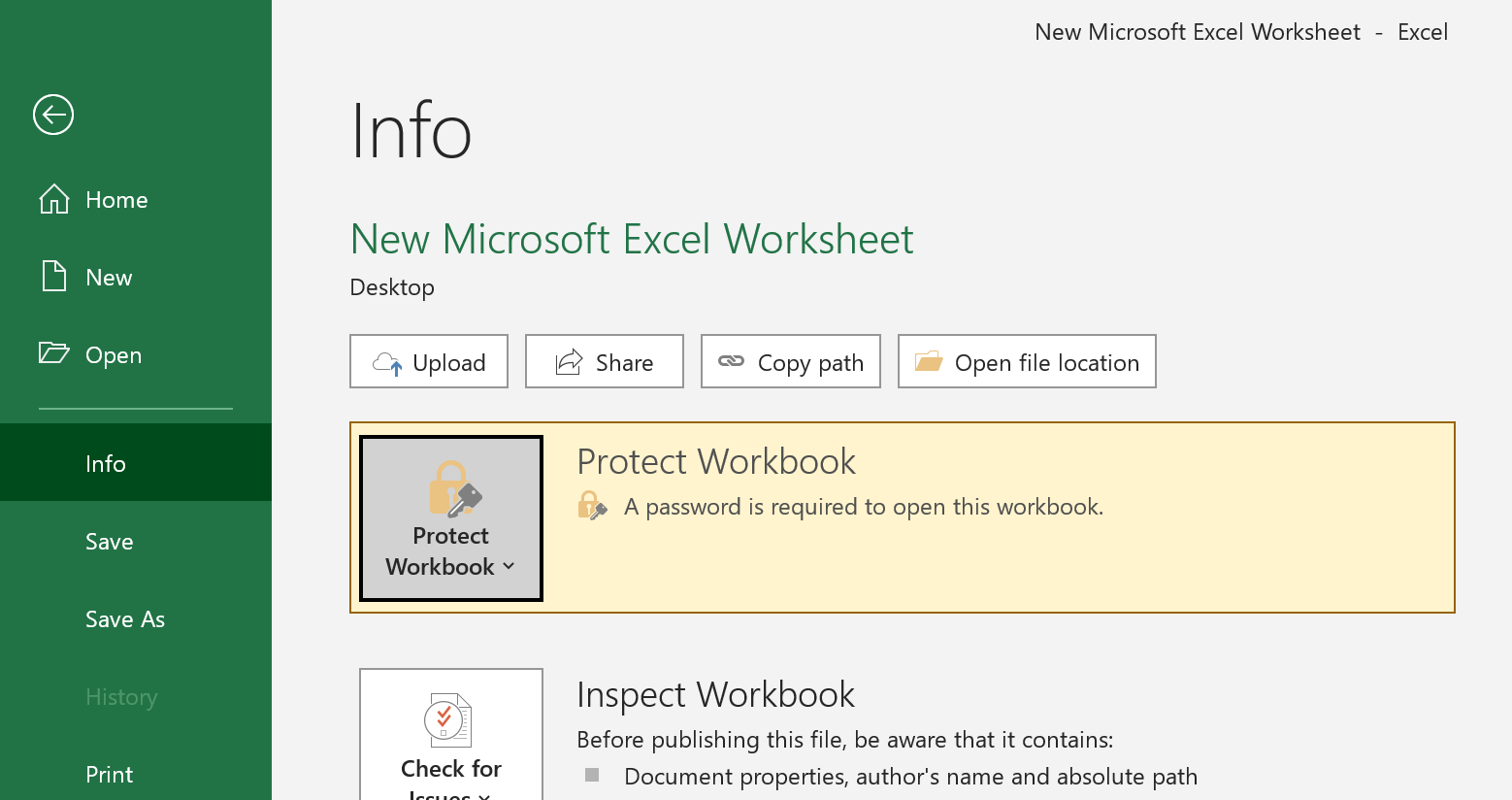
- Na koniec wróć do arkusza kalkulacyjnego i kliknij ikonę „Zapisz”. Gdy ktoś spróbuje otworzyć Twój zabezpieczony hasłem plik Excel, pojawi się okno pop-up z prośbą o podanie hasła.
Jeśli chcesz usunąć hasło, po prostu wróć do tego menu i wyczyść hasło w polu „Szyfruj dokument”. Następnie wybierz „OK”, aby potwierdzić.

Jak ustawić dobre hasło do programu Excel
Ochrona hasłem może być prosta w konfiguracji, ale może również prowadzić do problemów, jeśli nie zostanie wykonana prawidłowo. Jeśli nie utworzysz hasła wystarczająco trudnego do odszyfrowania, każdy może otworzyć skoroszyt programu Excel bez większego wysiłku. Spójrz na poniższy obraz, aby zobaczyć, co mam na myśli:
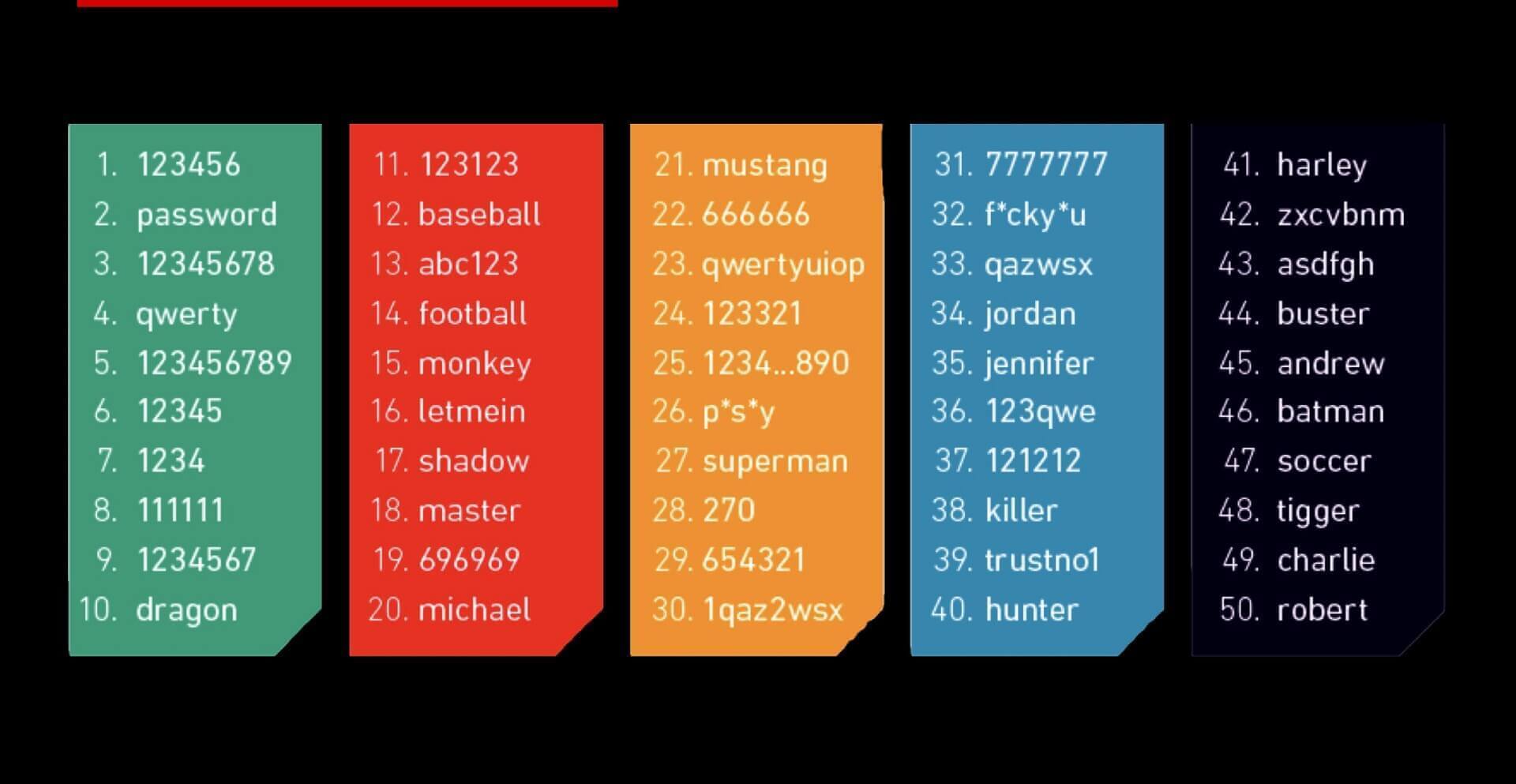
Aby mieć pewność, że Twoje hasło jest wystarczająco bezpieczne, powinieneś rozważyć użycie kombinacji liter, cyfr i symboli. Możesz również chcieć, aby Twoje hasło było wystarczająco długie. Przestrzeganie tych wskazówek pomoże Ci stworzyć hasło, które będzie trudne do odczytania dla innych. pękać .
- Najlepiej użyć hasła, które ma co najmniej 8 znaków. Gdy hasła są zbyt krótkie (na przykład tylko 4 znaki), to program do łamania, taki jak Passper dla Excela można to zrobić metodą siłową w bardzo krótkim czasie.
- Nie używaj słów, które można znaleźć w słowniku. Zamiast tego użyj całkowicie losowej kombinacji wielkich (AZ) i małych (az) liter, cyfr (0-9) i znaków specjalnych, takich jak ! “# $ % & ( ) * + , – / : ; < – .
- Unikaj używania informacji, które mogą być łatwo znalezione przez osobę, która Cię zna, na przykład nazwy Twojej firmy, imienia Twojego psa, czy daty urodzenia.
- Pamiętaj, aby używać różnych haseł do różnych plików Excela, tak aby w przypadku naruszenia jednego pliku reszta informacji pozostała bezpieczna. Ponadto, bądź inny niż hasło, którego używasz w innych miejscach.
Kilka wskazówek, które pomogą Ci zachować bezpieczeństwo hasła do programu Excel
Zabezpieczanie programu Excel za pomocą haseł to świetny pomysł, ale istnieje kilka dodatkowych wskazówek, które pomogą Ci chronić swoje informacje i uchronić je przed ciekawskimi spojrzeniami.
- Nie zapisuj haseł na kartce papieru i nie umieszczaj ich w widocznym miejscu.
- Haseł nigdy nie należy przechowywać na niezabezpieczonym komputerze lub w niezabezpieczonych dokumentach.
- Jeśli musisz wysłać hasło innym osobom, użyj różnych platform do transmisji. Wyślij plik Excel i hasło oddzielnie, aby nie można ich było łatwo odczytać, gdy zostaną przechwycone między dwoma kanałami, takimi jak e-mail lub transmisja wiadomości tekstowych.
- Użyj menedżera haseł, aby śledzić wszystkie swoje hasła. W zależności od tego, jak ważny jest Twój arkusz kalkulacyjny, możesz rozważyć użycie profesjonalnego narzędzia (takiego jak KeePass) do tworzenia i zarządzania hasłami.
Przestrzeganie tych wskazówek pomoże Ci chronić dane w programie Excel przed nieautoryzowanym dostępem. Zabezpieczenie skoroszytu hasłem to dobry pierwszy krok, ale ważne jest, aby pamiętać o stosowaniu innych środków bezpieczeństwa, aby zachować prywatność informacji. Dzięki odpowiednim środkom ostrożności możesz mieć pewność, że Twoje dane są bezpieczne.



